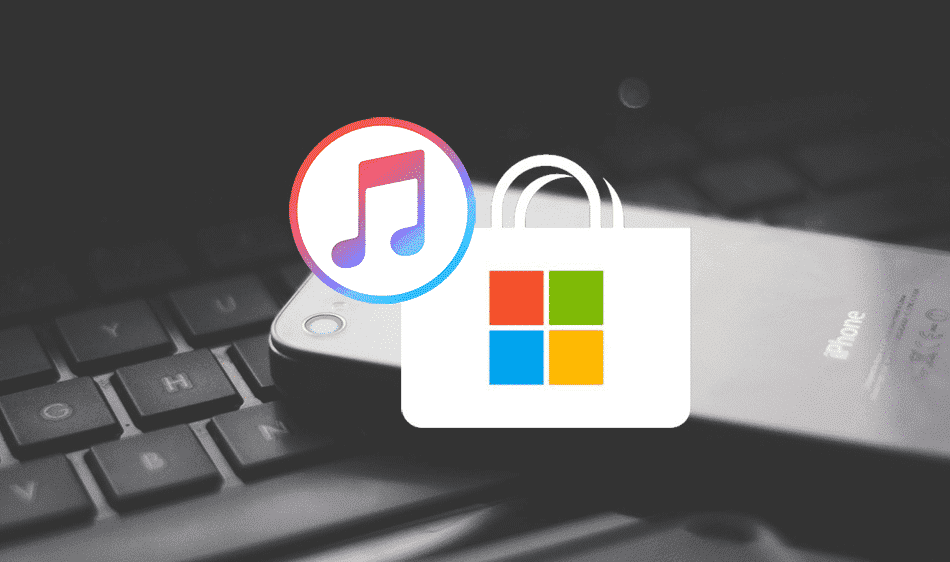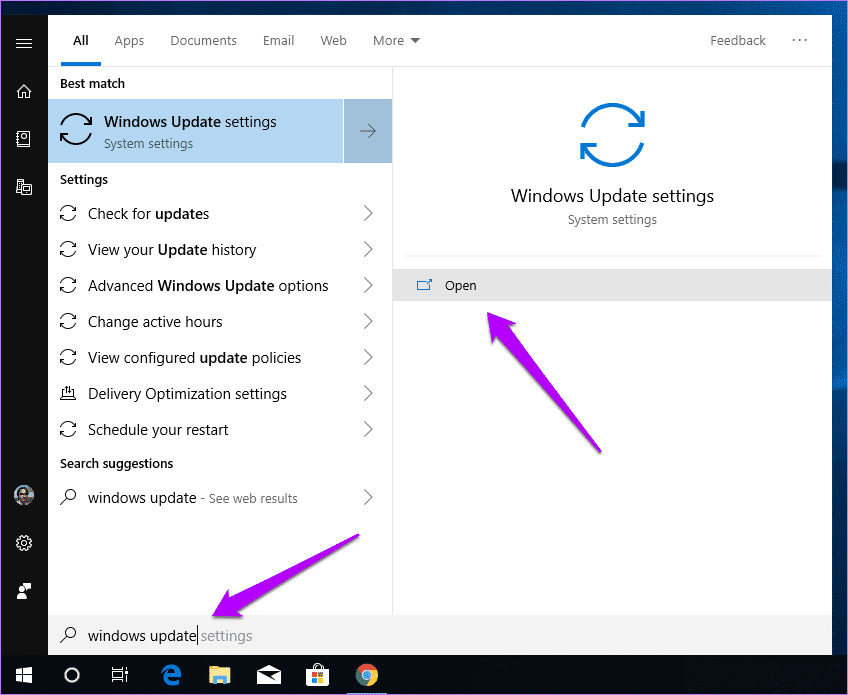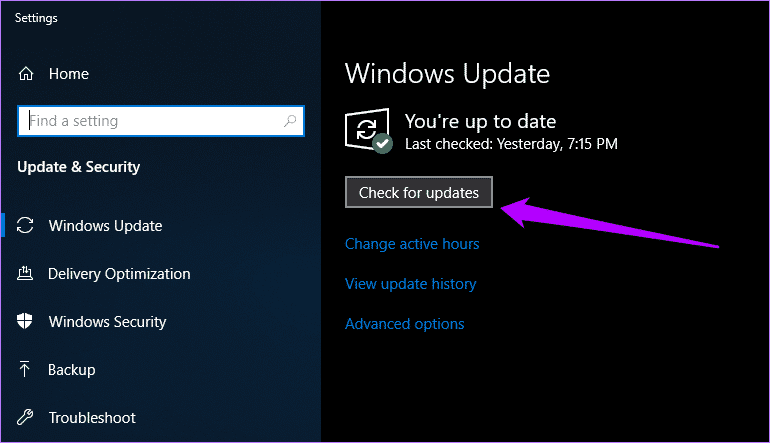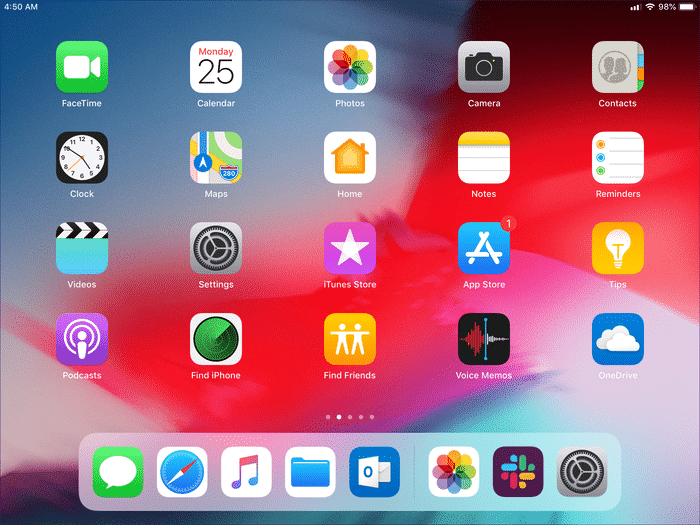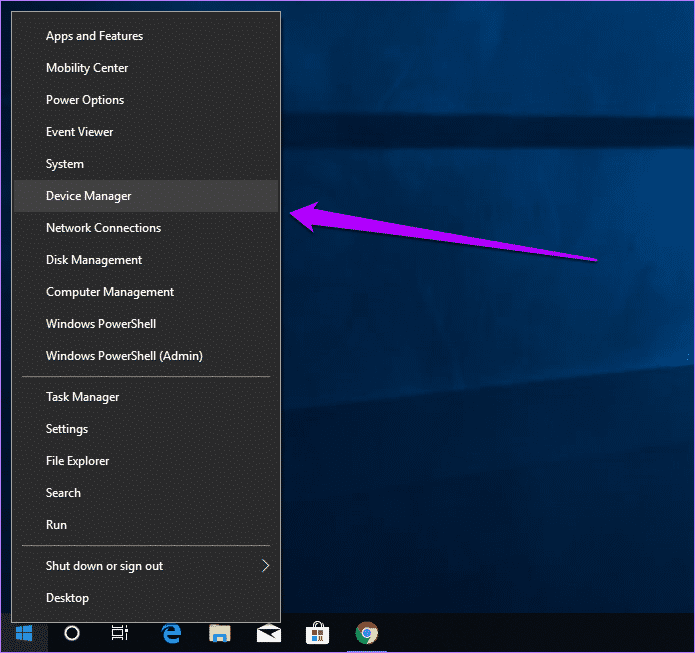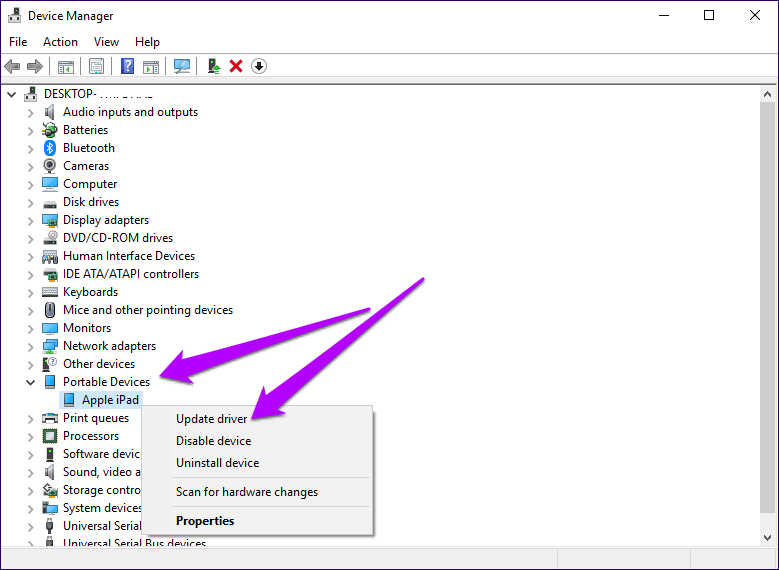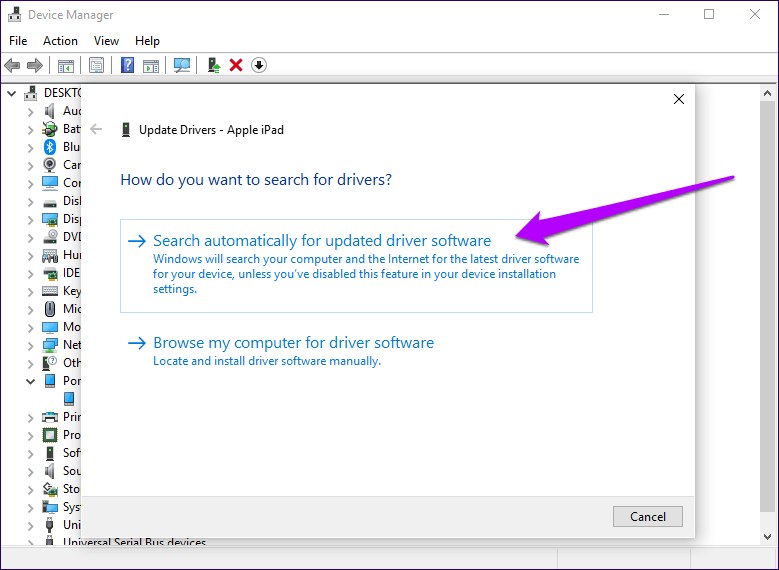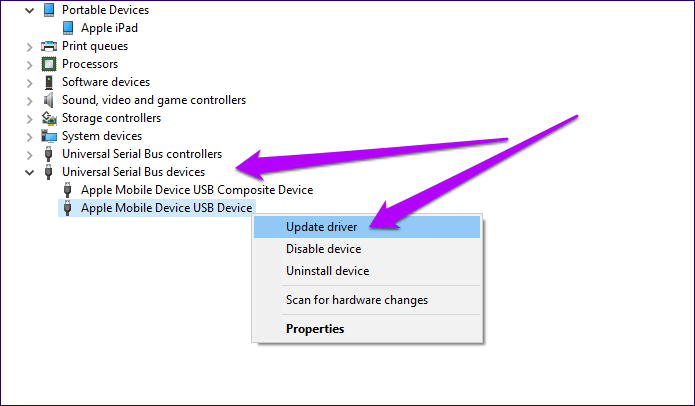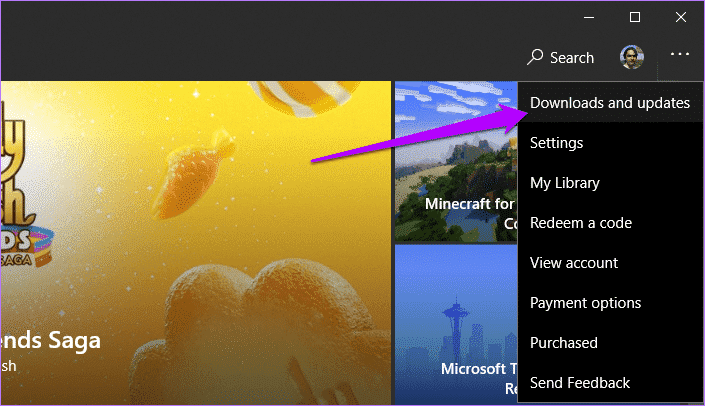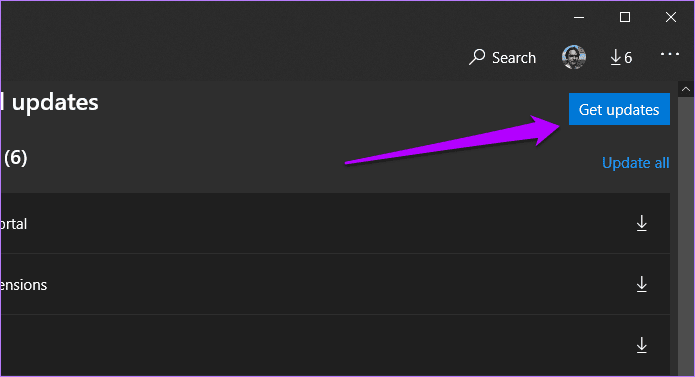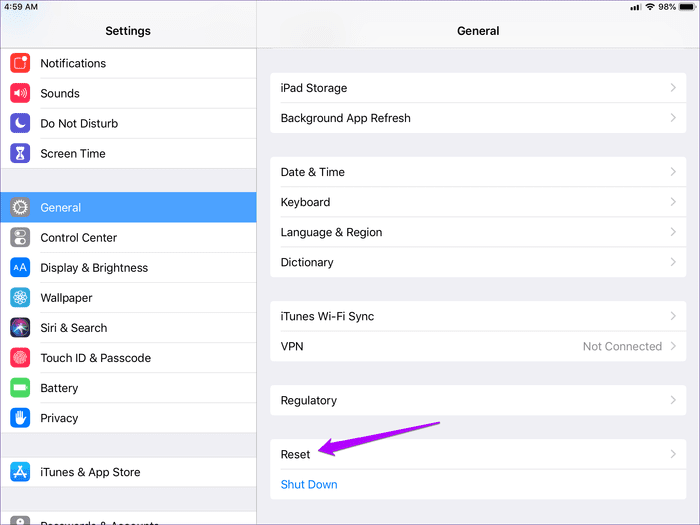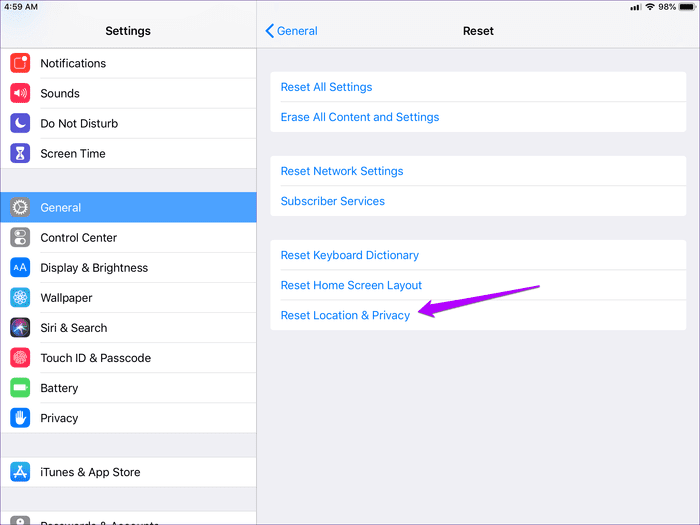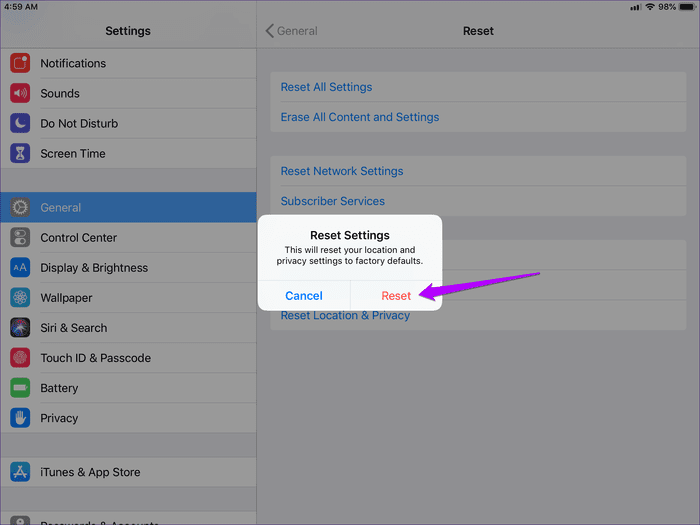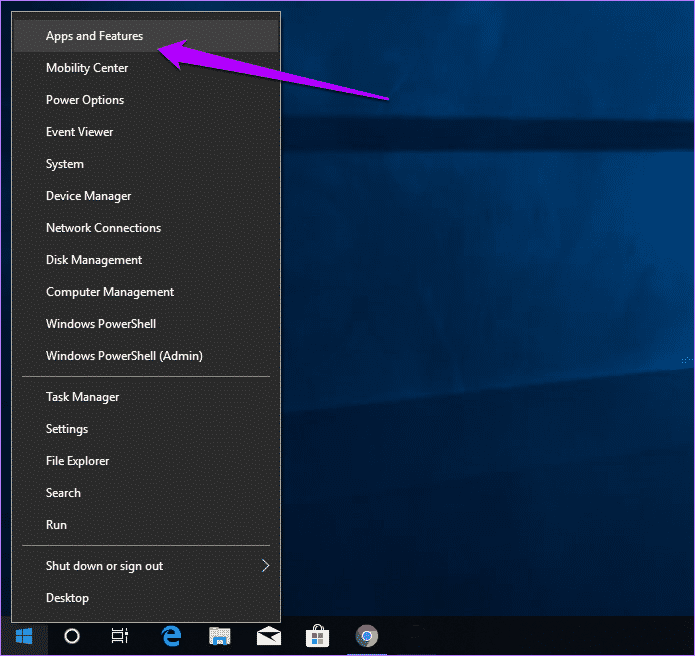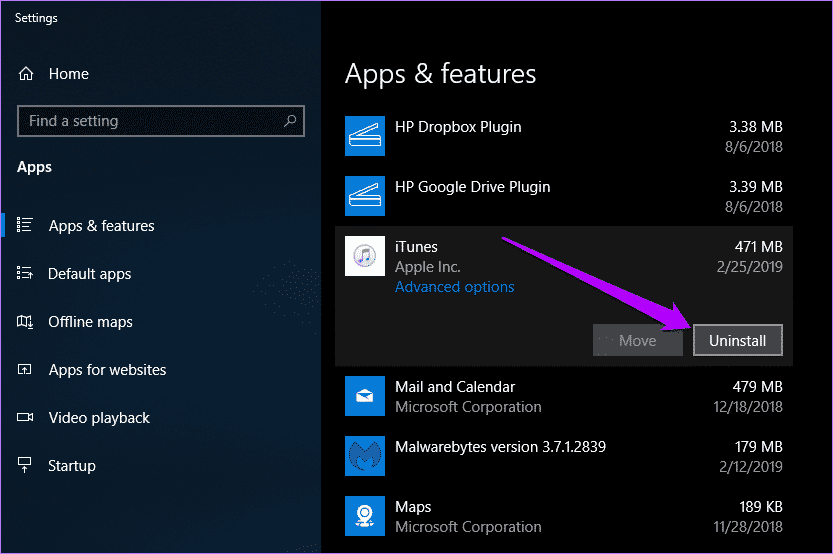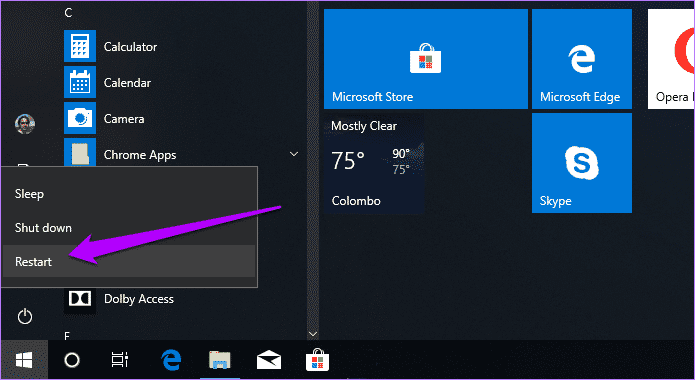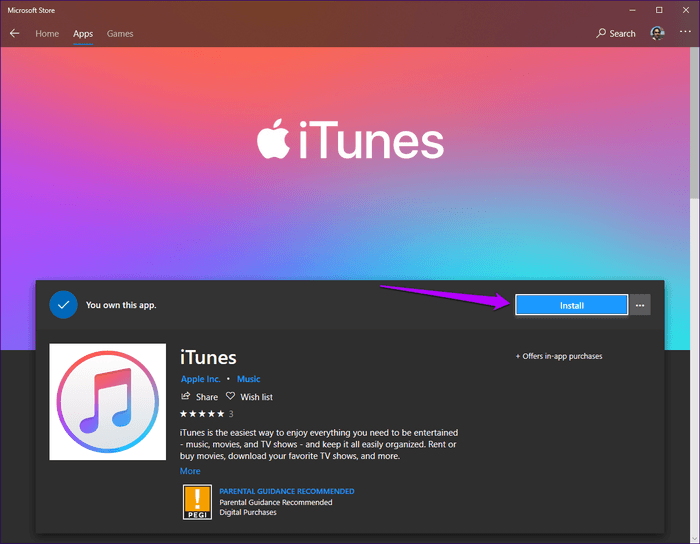Comment résoudre le problème de l'App Store d'iTunes Windows non installé
Était une version iTunes Tout comme l'application Windows Store est une étape très appréciée par Apple. Bien qu'il n'y ait aucune différence en termes d'esthétique par rapport à l'application iTunes traditionnelle, la version du magasin présente un gonflement nettement inférieur et une meilleure qualité. Cependant, ce n'est pas complètement sans problème.
L'autre jour, j'ai dû configurer Windows 10 à partir de zéro. Traduisez cela pour réinstaller iTunes via le Windows Store. Tout allait bien, à l'exception de la connexion de votre PC à un iPad. Le pilote n'installe pas d'erreur dans ma réception.
Avez-vous rencontré une erreur similaire? Que dois-je faire pour que l'erreur disparaisse? Découvrons.
N'oubliez pas: avant de mettre en œuvre l'une des solutions suggérées, veillez à déconnecter votre iPhone ou votre iPad de votre ordinateur.
Vérifier les nouvelles mises à jour de Windows
Commençons par installer les dernières mises à jour pour Windows 10. Vous avez peut-être remarqué qu'il s'agit en fait de la procédure suggérée par iTunes lorsqu'il génère une erreur "Pilote non installé". Lorsque je recherchais les dernières mises à jour, cela ne me convenait pas (car Windows 10 était déjà installé sur mon ordinateur), il est donc important de le faire au préalable.
REMARQUE: certaines mises à jour Windows peuvent nécessiter beaucoup de temps et de bande passante.
Étape 1: Dans le menu Démarrer, tapez windows update, puis cliquez sur Ouvrir.
Étape 2: Cliquez sur Vérifier les mises à jour. Si de nouvelles mises à jour sont détectées, l'installation devrait démarrer automatiquement.
- REMARQUE: Si Windows Update échoue pour une raison quelconque, consultez le guide de dépannage pour savoir quoi faire.
Après la mise à jour de Windows, vérifiez si iTunes reconnaît votre iPhone ou iPad sans le message d'erreur "Pilote non installé". Si cela ne fonctionne toujours pas ou s'il n'y a pas de nouvelles mises à jour pour votre ordinateur, vérifions ce que vous devez faire ensuite.
Mettre à jour et réinstaller les pilotes
Les anciens pilotes USB associés à un iPhone ou à un iPad entraînent généralement l'erreur "Pilote non installé". Windows Update n'ayant pas aidé, vous devez prendre les choses en main en vous mettant à jour. Heureusement, il est très facile de le faire et n’inclut qu’une brève visite au service du matériel. C'est ce que j'ai fait. Espérons que cela fonctionne pour vous aussi.
Étape 1: Déverrouillez votre iPhone ou iPad, accédez à l'écran d'accueil, puis connectez-le à votre ordinateur. Si iTunes joue automatiquement, quittez-le.
Étape 2: Cliquez avec le bouton droit sur le "CommencerEt puis cliquez sur “Gestionnaire de périphériquesDans le menu contextuel qui apparaît.
Étape 3: Développez la section "Appareils mobiles" et vous constaterez que votre iPhone ou iPad est répertorié ci-dessous. Cliquez dessus avec le bouton droit de la souris, puis sélectionnez Mettre à jour le pilote.
Étape 4: Sélectionnez l'option "Rechercher automatiquement le pilote mis à jour". Le Gestionnaire de périphériques doit télécharger et réinstaller une version plus récente du pilote.
Étape 5: Développez la section intitulée Périphériques de bus série universels, cliquez avec le bouton droit sur Périphérique USB Apple Mobile Device, puis cliquez sur Mettre à jour le pilote. Là encore, sélectionnez "Rechercher automatiquement le pilote mis à jour" lorsque vous y êtes invité.
- REMARQUE: Certains ordinateurs personnels peuvent inclure le périphérique USB du périphérique Apple Mobile dans la section des contrôleurs de bus USB.
Mettez également à jour le pilote du périphérique composite USB Apple Mobile Device. Certains ordinateurs personnels peuvent ne pas contenir ceux répertoriés dans le Gestionnaire de périphériques. Si c'est le cas, ne vous inquiétez pas.
Ensuite, quittez le Gestionnaire de périphériques et démarrez iTunes. Et le tour est joué! Vous trouverez probablement un iPhone ou un iPad connecté et prêt à être utilisé.
Si cette astuce ne fonctionne pas, voyons ce qui est sur les cartes après.
Mettre à jour manuellement ITUNES
Si les mises à jour automatiques sont activées pour les applications du Windows Store (configuration par défaut dans Windows 10), vous pouvez passer à la section suivante. Mais sinon, vous devez mettre à jour iTunes manuellement. Nous espérons qu'une nouvelle version corrigera les erreurs associées au pilote iTunes toujours en cours d'exécution.
Étape 1: Ouvrez le Windows Store. Cliquez ensuite sur l'icône en trois points dans le coin supérieur droit de la fenêtre, puis sur Téléchargements et mises à jour.
Étape 2: Cliquez sur Obtenir les mises à jour pour rechercher de nouvelles mises à jour. Si de nouvelles mises à jour iTunes sont disponibles, cliquez sur le bouton "Télécharger" en regard du menu à appliquer.
- Remarque: Si les mises à jour automatiques sont activées, vous ne verrez pas le bouton Obtenir les mises à jour.
Est-ce que ce travail? Sinon, continuons.
Réinitialiser les paramètres de localisation et de confidentialité
Il est temps de vous éloigner de votre ordinateur pour un petit dépannage sur votre iPhone ou votre iPad. Cette solution implique la réinitialisation des autorisations de confiance pour iTunes. Si des paramètres d'autorisation incorrects déclenchent l'erreur "Le pilote n'est pas installé", les étapes suivantes devraient aider à résoudre le problème.
- Remarque: la réinitialisation des autorisations d'approbation invitera le périphérique iOS à oublier tous les périphériques auxquels vous êtes déjà connecté. Par conséquent, vous devez faire confiance aux autres ordinateurs ou Mac auxquels vous avez déjà fait confiance.
Étape 1: Ouvrez l'application Paramètres sur votre iPhone ou iPad, cliquez sur Général, puis sur Réinitialiser.
Étape 2: Cliquez sur Réinitialiser emplacement et confidentialité, puis entrez le code de votre appareil lorsque vous y êtes invité.
Étape 3: Appuyez sur Réinitialiser pour confirmer.
Étape 4: Connectez votre iPhone ou iPad à votre ordinateur, puis cliquez sur Confiance dans la notification contextuelle.
Si les paramètres des autorisations suspectes sont à l'origine de l'intégralité du problème, votre appareil iOS doit maintenant apparaître dans iTunes.
Réinstallez ITUNES
Cela se produit rarement, mais si aucune des solutions ci-dessus ne fonctionne, il est temps de redémarrer Installez iTunes. Étant donné que nous avons déjà parcouru plusieurs étapes qui ont dû résoudre le problème pour réussir, il s'agit très probablement d'un problème de fichiers L'application corrompus. Le processus de réinstallation est devenu iTunes Malheureusement, le fait est inévitable.
- Remarque : la désinstallation d'iTunes ne supprimera pas les sauvegardes d'iPhone ou d'iPad que vous auriez pu effectuer avant le message d'erreur « Pilote non installé ». Il en va de même pour votre bibliothèque musicale. Vous devez y avoir accès lors de la réinstallation.
Étape 1: Cliquez avec le bouton droit sur le menu Démarrer et sélectionnez l'option Applications et fonctionnalités dans le menu contextuel.
Étape 2: Dans la liste des applications qui apparaissent, cliquez sur iTunes, puis sur Désinstaller pour supprimer de votre ordinateur.
Étape 3: Redémarrez votre ordinateur.
Étape 4: Ouvrez le Windows Store, recherchez iTunes, puis cliquez sur Installer.
Après avoir réinstallé iTunes, enregistrez Entrée avec votre identifiant Apple, puis connectez votre iPhone ou iPad. Très probablement, il devrait pouvoir détecter votre appareil iOS sans problème à partir de maintenant.
Jouer de la musique
Vous devez certainement corriger l'erreur "Pilote non installé" maintenant. Windows Update ou l'utilisation du Gestionnaire de périphériques pour mettre à jour manuellement les anciens pilotes peuvent résoudre considérablement les problèmes. Mais n'oubliez pas d'autres solutions si vous rencontrez toujours des problèmes. Merci. Il existe des correctifs réalisables, car vous ne voulez certainement pas revenir à la résolution des innombrables problèmes dans la version de bureau de iTunes!
Alors, avez-vous rencontré des hoquets? Section des commentaires ci-dessous.